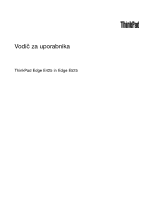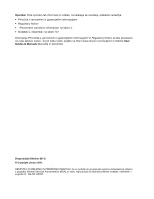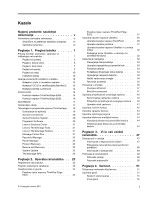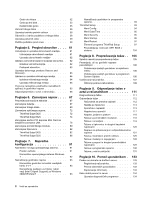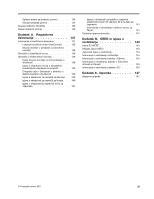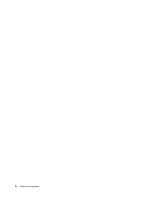Lenovo ThinkPad Edge E425 (Slovenian) User Guide
Lenovo ThinkPad Edge E425 Manual
 |
View all Lenovo ThinkPad Edge E425 manuals
Add to My Manuals
Save this manual to your list of manuals |
Lenovo ThinkPad Edge E425 manual content summary:
- Lenovo ThinkPad Edge E425 | (Slovenian) User Guide - Page 1
Vodič za uporabnika ThinkPad Edge E425 in Edge E525 - Lenovo ThinkPad Edge E425 | (Slovenian) User Guide - Page 2
.com/support in kliknite User Guides & Manuals (Navodila in priročniki). Druga izdaja (Oktober 2011) © Copyright Lenovo 2011. OBVESTILO O OMEJENIH IN PRIDRŽANIH PRAVICAH: če so podatki ali programska oprema dobavljeni(-a) skladno s pogodbo General Services Administration (GSA), so raba, reprodukcija - Lenovo ThinkPad Edge E425 | (Slovenian) User Guide - Page 3
2011 Posebne tipke naprave ThinkPad Edge E525 27 Uporaba kazalne naprave UltraNav 29 Uporaba kazalne naprave TrackPoint . . . . 29 Uporaba sledilne ploščice 31 Uporaba kazalne naprave UltraNav in zunanje miške 32 Dodajanje ikone UltraNav v območju za obvestila Windows 32 Upravljanje napajanja - Lenovo ThinkPad Edge E425 | (Slovenian) User Guide - Page 4
Recovery ThinkPad Edge E425 82 ThinkPad Edge E525 86 Poglavje 7. Napredna konfiguracija 91 Namestitev novega operacijskega sistema . . . . 91 Preden začnete 91 Namestitev operacijskega sistema Windows Support) za Windows 2000/XP/Vista/7 93 Nameščanje gonilnikov in programske opreme 93 ThinkPad - Lenovo ThinkPad Edge E425 | (Slovenian) User Guide - Page 5
141 Izjava o skladnosti za izdelke z nazivnim električnim tokom do vključno 20 A na fazo za Japonsko 141 Informacije o servisiranju izdelkov Lenovo za Tajvan 141 Dodatna upravna obvestila 141 Dodatek B. OEEO in izjava o recikliranju 143 Izjave EU WEEE 143 Kitajska izjava OEEO 143 Japonske - Lenovo ThinkPad Edge E425 | (Slovenian) User Guide - Page 6
iv Vodič za uporabnika - Lenovo ThinkPad Edge E425 | (Slovenian) User Guide - Page 7
, jih preščipniti z računalnikom ali drugimi predmeti ali pa jih kakor koli drugače izpostaviti ravnanju, pri katerem bi lahko ovirale delovanje računalnika. © Copyright Lenovo 2011 v - Lenovo ThinkPad Edge E425 | (Slovenian) User Guide - Page 8
vse informacije, priložene računalniku. Informacije iz tega dokumenta ne spreminjajo pogojev nakupne pogodbe ali omejene garancije Lenovo® Limited Warranty. Če želite izvedeti več, glejte razdelek »Garancijske informacije« v Priročniku z garancijskimi in varnostnimi informacijami, ki je prilo - Lenovo ThinkPad Edge E425 | (Slovenian) User Guide - Page 9
okvare na notranji elektronski komponenti. Predstavljajo lahko tudi možen varnostni problem. Ne izpostavljajte se nevarnosti in ne poskušajte lastnoročno odkriti vzroka podporo je na voljo na spletnem mestu: http://www.lenovo.com/support/phone Izvajajte redne preglede računalnika in komponent, da - Lenovo ThinkPad Edge E425 | (Slovenian) User Guide - Page 10
o tem, kdaj je za stranko primerno namestiti opcije ali nadomestne CRU-je. Pri nameščanju ali zamenjavi delov morate natančno upoštevati ta navodila. Izključeno stanje indikatorja napajanja ne pomeni nujno, da je napetostna raven znotraj izdelka nič. Preden z izdelka, ki je opremljen z napajalnim - Lenovo ThinkPad Edge E425 | (Slovenian) User Guide - Page 11
, obremenitev ne sme presegati kapacitete napajanja razdelilnika. Če imate vprašanja o obremenitvah napajanja, napajalnih zahtevah in kapacitetah napajanja, se za dodatne informacije obrnite na elektrikarja. © Copyright Lenovo 2011 ix - Lenovo ThinkPad Edge E425 | (Slovenian) User Guide - Page 12
Vtiči in vtičnice NEVARNOST Če vtikalna doza (vtičnica), ki jo nameravate uporabiti z računalniško opremo, izgleda poškodovana ali korodirana, je ne uporabljajte, dokler je ne zamenja usposobljen elektrikar. Ne upogibajte ali prilagajajte vtiča. Če je vtič poškodovan, se obrnite na proizvajalca, da - Lenovo ThinkPad Edge E425 | (Slovenian) User Guide - Page 13
manjšo količino zdravju škodljivih snovi. V izogib morebitnim poškodbam upoštevajte naslednje: • Baterijo nadomestite samo s tipom baterije, ki ga priporoča Lenovo. • Ne približujte baterijskega paketa ognju. • Ne izpostavljajte ga vodi ali dežju. • Ne poskušajte ga razstaviti. • Ne povzročajte - Lenovo ThinkPad Edge E425 | (Slovenian) User Guide - Page 14
Obvestilo o litijevi gumbasti bateriji NEVARNOST Če baterije ne zamenjate pravilno, lahko pride do eksplozije. Pri zamenjavi litijeve gumbaste baterije uporabljajte samo isti ali enakovredni tip, ki ga priporoča proizvajalec. Baterija vsebuje litij in lahko ob nepravilni uporabi, rokovanju ali - Lenovo ThinkPad Edge E425 | (Slovenian) User Guide - Page 15
. • Ne uporabljajte računalnika v notranjosti pohištva, saj s tem povečate nevarnost pregretja. • Temperatura zraka, ki teče v računalnik, ne sme presegati 35 °C (95 °F). © Copyright Lenovo 2011 xiii - Lenovo ThinkPad Edge E425 | (Slovenian) User Guide - Page 16
Informacije o varnosti električnega toka NEVARNOST Električni tok iz napajalnih, telefonskih in komunikacijskih kablov je nevaren. Kako se lahko izognete električnim udarom: • Ne uporabljajte računalnika med nevihto. • Med nevihto ne priključujte ali odklapljajte kablov in ne nameščajte, vzdržujte - Lenovo ThinkPad Edge E425 | (Slovenian) User Guide - Page 17
v oči ali na roke, nemudoma operite poškodovana območja z vodo in izpirajte vsaj 15 minut. Če po izpiranju začutite težave, poiščite zdravniško pomoč. Uporaba slu je lahko nevarna zaradi prevelike glasnosti. Če je vaš računalnik Lenovo opremljen s slušalkami, je kombinacija slušalk in računalnika že - Lenovo ThinkPad Edge E425 | (Slovenian) User Guide - Page 18
NEVARNOST Ne priključujte telefonske linije med uporabo tabličnega načina. Opozorilo za uporabnike v ZDA Večina osebnih računalnikov in dodatne opreme vključuje vodnike, kable ali žice, na primer napajalne kable ali kable za priključitev dodatne opreme na računalnik. Če tudi vaš računalnik uporablja - Lenovo ThinkPad Edge E425 | (Slovenian) User Guide - Page 19
. V tem razdelku so naslednje teme: • »Pogled od spredaj« na strani 2 • »Pogled z desne strani« na strani 6 • »Pogled z leve strani« na strani 7 • »Pogled od zadaj« na strani 10 • »Pogled od spodaj« na strani 9 • »Indikatorji stanja« na strani 10 © Copyright Lenovo 2011 1 - Lenovo ThinkPad Edge E425 | (Slovenian) User Guide - Page 20
ščice 13 Vgrajeni stereo zvočnik (levo) 15 Gumbi za nadzor glasnosti 2 Vgrajena kamera 4 Brezžične antene UltraConnect (desno) 6 Bralnik prstnih odtisov 8 Vgrajeni stereo zvočnik (desno) 10 Gumbi TrackPoint 12 Sledilna ploščica 14 Antena Bluetooth 1 Brezžične antene UltraConnect (levo) 4 Brezžične - Lenovo ThinkPad Edge E425 | (Slovenian) User Guide - Page 21
»Posebne tipke naprave ThinkPad Edge E425« na strani 25. Kazalna naprava UltraNav 9 Kazalna palica TrackPoint 10 Gumbi TrackPoint 11 Gumbi Bluetooth Če je računalnik opremljen s tehnologijo Bluetooth, glejte razdelek »Uporaba funkcije Bluetooth« na strani 38, kjer boste izvedeli več o tem. 15 - Lenovo ThinkPad Edge E425 | (Slovenian) User Guide - Page 22
11 Kazalna paličica TrackPoint 13 Gumbi sledilne ploščice 15 Vgrajeni stereo zvočnik (levo) 2 Vgrajena kamera 4 Brezžične antene UltraConnect (desno) 6 Stikalo za vklop 8 Indikatorji stanja sistema (osvetljen logotip ThinkPad) 10 Antena Bluetooth 12 Gumbi TrackPoint 14 Sledilna ploščica 16 Gumbi za - Lenovo ThinkPad Edge E425 | (Slovenian) User Guide - Page 23
vaš računalnik. Za podrobnosti obiščite spletno mesto »Posebne tipke naprave ThinkPad Edge E525« na strani 27. 10 Antena Bluetooth Če je računalnik opremljen s tehnologijo Bluetooth, glejte razdelek »Uporaba funkcije Bluetooth« na strani 38, kjer boste izvedeli več o tem. Kazalna naprava UltraNav 11 - Lenovo ThinkPad Edge E425 | (Slovenian) User Guide - Page 24
ali izklop zvoka računalnika. Če želite izvedeti več, glejte navodila v razdelku »Posebne tipke naprave ThinkPad Edge E525« na strani 27. Pogled z desne strani Slika 3. Pogled z desne strani ThinkPad Edge E425 in E525 Opomba: Vaša računalniška tipkovnica se lahko razlikuje od prikazane na zgornji - Lenovo ThinkPad Edge E425 | (Slovenian) User Guide - Page 25
no luknjo. Kupite lahko varnostno kabelsko ključavnico, ki ustreza ključavnični luknji. Pogled z leve strani Slika 4. Pogled z leve strani ThinkPad Edge E425 in E525 Opomba: Vaša računalniška tipkovnica se lahko razlikuje od prikazane na zgornji sliki. 1 Prezračevalne reže (levo) 3 Priključek USB - Lenovo ThinkPad Edge E425 | (Slovenian) User Guide - Page 26
Če želite izvedeti več, glejte navodila v razdelku »Priklop zunanjega zaslona« na strani 40. 3 Priključek USB Priključki USB se uporabljajo za priklop naprav, ki so združljive z vmesnikom USB, na primer tiskalnika ali digitalne kamere. Opomba: Vaš računalnik je združljiv z USB 1.1 in 2.0. 4 - Lenovo ThinkPad Edge E425 | (Slovenian) User Guide - Page 27
Pogled od spodaj Slika 5. Pogled s spodnje strani naprave ThinkPad Edge E425 in E525 1 Baterija 3 Trdi disk 2 Reža za nadgradnjo pomnilnika 4 Reža PCI Express Mini Card za brezžično omrežje LAN 1 Baterija Ko omrežno napajanje ni na - Lenovo ThinkPad Edge E425 | (Slovenian) User Guide - Page 28
Pogled od zadaj Slika 6. Pogled z zadnje strani naprave ThinkPad Edge E425 in E525 1 Spojnik Ethernet 2 Prezračevalne reže (zadaj) 1 Spojnik Ethernet Spojnik Ethernet se uporablja za . Indikatorji stanja Indikatorji stanja označujejo trenutno stanje vašega računalnika. 10 Vodič za uporabnika - Lenovo ThinkPad Edge E425 | (Slovenian) User Guide - Page 29
Indikatorji stanja sistema Opomba: Vaša računalniška tipkovnica se lahko razlikuje od prikazane na zgornji sliki. Osvetljena pika v logotipu ThinkPad na zunanjem pokrovu računalnika in na naslonu za dlani deluje kot indikator stanja sistema; označuje, ali je računalnik v načinu spanja, mirovanja - Lenovo ThinkPad Edge E425 | (Slovenian) User Guide - Page 30
o izdelku V tem razdelku je opisano, kako poiščete nalepko vrste in modela vaše naprave, nalepko FCC ID in certifikacijske številke IC ter potrdilo o pristnosti sistema Windows Microsoft® Certificate of Authenticity (COA). 12 Vodič za uporabnika - Lenovo ThinkPad Edge E425 | (Slovenian) User Guide - Page 31
Nalepka z vrsto in modelom naprave Tip in oznaka modela označujeta vaš računalnik. Ko potrebujete pomoč podjetja Lenovo, so infomacije o tipu in modelu računalnika podpornemu tehniku v pomoč pri identifikaciji vašega računalnika in tako omogočajo hitrejši servis. Vrsta in model - Lenovo ThinkPad Edge E425 | (Slovenian) User Guide - Page 32
Če v računalniku predhodno ni bila nameščena nobena vdelana kartica PCI Express Mini Card za brezžično omrežje, jo lahko namestite. To storite tako, da sledite navodilom v razdelku »Zamenjava kartice PCI Express Mini Card za brezžično povezavo LAN« na strani 76. Nalepka potrdila o pristnosti Na rač - Lenovo ThinkPad Edge E425 | (Slovenian) User Guide - Page 33
Funkcije naprave ThinkPad Edge E425 Procesor • Sistemske lastnosti računalnika si ogledate tako, da kliknete Start, z desno 4-v-1 Optični pogon • Pogon Multi-Burner Brezžične funkcije • Integrirani brezžični LAN • Integrirana tehnologija Bluetooth (pri nekaterih modelih) Poglavje 1. Pregled izdelka - Lenovo ThinkPad Edge E425 | (Slovenian) User Guide - Page 34
Bralnik prstnih odtisov (pri nekaterih modelih) Funkcije naprave ThinkPad Edge E525 Procesor • Sistemske lastnosti računalnika si ogledate tako, 2,5-palčni (64-mm) trdi disk Zaslon Barvni zaslon uporablja tehnologijo TFT: • Velikost: 15,6 palca (396.2 mm) • Ločljivost: - LCD: do 1366 x 768 - - Lenovo ThinkPad Edge E425 | (Slovenian) User Guide - Page 35
Bluetooth (pri nekaterih modelih) Varnostne komponente • Bralnik prstnih odtisov (pri nekaterih modelih) Specifikacije V tem razdelku so navedene fizične specifikacije računalnika. Velikost • Za modele ThinkPad Edge (1,13 do 1,43 palca) • Za modele ThinkPad Edge E525: - Širina: 380,3 mm (14,97 Battery - Lenovo ThinkPad Edge E425 | (Slovenian) User Guide - Page 36
baterij mora biti temperatura vsaj 10 °C (50 °F). • Recovery« na strani 22 • »System Update« na strani 22 • »ThinkVantage GPS« na strani 22 Opomba: Če želite izvedeti več o tehnologiji ThinkVantage in drugih računalniških rešitvah družbe Lenovo, obiščite spletno mesto: http://www.lenovo.com/support - Lenovo ThinkPad Edge E425 | (Slovenian) User Guide - Page 37
ThinkVantage Toolbox ali Lenovo Solution Center Zdravje sistema in diagnostika Mobile Broadband Activate 3G mobilni široki pas Password Manager Shramba gesel Power Manager Krmilni elementi napajanja Recovery Media Tovarniški obnovitveni diski Rescue and Recovery Izboljšana varnostna - Lenovo ThinkPad Edge E425 | (Slovenian) User Guide - Page 38
Lenovo ThinkVantage Toolbox ali Lenovo Solution Center Sistem in zaščita Mobile Broadband Activate Omrežje in internet Password Manager Power Manager Recovery omogoča vnos prstnega odtisa in njegovo povezavo z geslom Windows®. Posledično lahko s preverjanjem pristnosti prstnih odtisov nadomestite - Lenovo ThinkPad Edge E425 | (Slovenian) User Guide - Page 39
»Diagnosticiranje težav« na strani 111. Če želite zagnati program Lenovo Solution Center v operacijskem sistemu Windows 7, si oglejte razdelek »Dostopanje do aplikacij« na strani 19. Lenovo ThinkVantage Tools Program Lenovo ThinkVantage Tools omogoča preprostejše in varnejše delo, saj nudi hiter - Lenovo ThinkPad Edge E425 | (Slovenian) User Guide - Page 40
žav z računalnikom, pridobivanju pomoči in obnovitvi po zrušitvi sistema, tudi če ne morete zagnati operacijskega sistema Windows. Za navodila za dostop do programa Rescue and Recovery glejte razdelek »Dostopanje do aplikacij« na strani 19. System Update Program System Update vam pomaga posodabljati - Lenovo ThinkPad Edge E425 | (Slovenian) User Guide - Page 41
spletno stran in poiščite informacije v zvezi s pomočjo pri odpravljanju težav in odgovori na pogosto zastavljena vprašanja: http://www.lenovo.com/support/faq Ali je vodič za uporabnika na voljo v drugem jeziku? • Če želite prenesti vodič za uporabnika v drugem jeziku, pojdite na http://www - Lenovo ThinkPad Edge E425 | (Slovenian) User Guide - Page 42
elite odpraviti težavo v brezžičnem omrežju, pojdite na http://www.lenovo.com/support/faq. • S programom Access Connections izkoristite prednosti omrežnih funkcij. • omogoča preprostejše in učinkovitejše delo. Pri operacijskem sistemu Windows 7 je program On Screen Display v računalniku prednameščen - Lenovo ThinkPad Edge E425 | (Slovenian) User Guide - Page 43
v operacijskem sistemu Windows 7 preklapljati med funkcijami lastnostmi tipkovnice ThinkPad. Po želji konfigurirajte funkcije tipk. Posebne tipke naprave ThinkPad Edge E425 Računalnik kliknite OK. • V glavnem meniju programa ThinkPad Setup izberite Config ➙ Keyboard/Mouse ➙ Change to F1-F12 keys - Lenovo ThinkPad Edge E425 | (Slovenian) User Guide - Page 44
(funkcija razširjenega namizja) • Samo zunanji zaslon Opomba: Za preklop med zaslonom računalnika in zunanjim zaslonom je na voljo tudi kombinacija tipk Windows + P. Zmanjšanje svetlosti zaslona (F7) Ko pritisnete to tipko, zaslon računalnika postane temnejši. Namen tega načina je začasno spremeniti - Lenovo ThinkPad Edge E425 | (Slovenian) User Guide - Page 45
Windows. Opomba: Čeprav je na preslednici vaše tipkovnice prikazana ikona ThinkLight, funkcija lučke ThinkLight pri modelih ThinkPad E425 ni na voljo. Posebne tipke naprave ThinkPad Edge E525 OK. • V glavnem meniju programa ThinkPad Setup izberite Config ➙ Keyboard/Mouse ➙ Change to F1-F12 keys - Lenovo ThinkPad Edge E425 | (Slovenian) User Guide - Page 46
(funkcija razširjenega namizja) • Samo zunanji zaslon Opomba: Za preklop med zaslonom računalnika in zunanjim zaslonom je na voljo tudi kombinacija tipk Windows + P. Zmanjšanje svetlosti zaslona (F7) Ko pritisnete to tipko, zaslon računalnika postane temnejši. Namen tega načina je začasno spremeniti - Lenovo ThinkPad Edge E425 | (Slovenian) User Guide - Page 47
spremenite tudi tako, da kliknete ikono UltraNav v območju za obvestila Windows. Če želite prikazati ikono UltraNav v območju za obvestila Windows, glejte razdelek »Dodajanje ikone UltraNav v območju za obvestila Windows« na strani 32. Uporaba kazalne naprave TrackPoint Kazalna naprava TrackPoint je - Lenovo ThinkPad Edge E425 | (Slovenian) User Guide - Page 48
pomikanje po spletnih straneh ali dokumentih v kateri koli smeri, ne da bi morali pri tem uporabiti grafične drsne trakove ob strani okna. Opomba: Vaša tipkovnica se morda nekoliko razlikuje od prikazane na zgornji sliki. Če še niste seznanjeni s kazalno napravo TrackPoint, vam bodo ta navodila v - Lenovo ThinkPad Edge E425 | (Slovenian) User Guide - Page 49
Opomba: če zamenjate tipkovnico, dobite skupaj z novo privzeti pokrovček. Če želite, lahko obdržite pokrovček stare tipkovnice in ga uporabite na novi. Uporaba sledilne ploščice Sledilna ploščica je sestavljena iz ploščice 1 in dveh gumbov pod gumbi naprave TrackPoint na spodnjem delu tipkovnice. Če - Lenovo ThinkPad Edge E425 | (Slovenian) User Guide - Page 50
ice. Če želite izvedeti več, glejte informacijski sistem pomoči za ThinkPad Setup. Uporaba kazalne naprave UltraNav in zunanje miške Če priključite lastnosti UltraNav, tako da kliknete ikono UltraNav v območju za obvestila Windows. Upravljanje napajanja Če želite uporabljati računalnik, ko v bližini - Lenovo ThinkPad Edge E425 | (Slovenian) User Guide - Page 51
stanja baterije V možnosti Power Manager Battery Gauge (Merilnik upravljalnika napajanja) v vrstici ko je priključen v pretvornik. • Pred polnjenjem baterije preverite, ali je temperatura vsaj 10 stopinj Celzija (50 stopinj Fahrenheit). • Baterijo lahko polnite, ko je izmenični napajalnik - Lenovo ThinkPad Edge E425 | (Slovenian) User Guide - Page 52
računalnika porablja veliko baterije. Če želite izklopiti napajanje zaslona, naredite naslednje: 1. Z desno tipko miške kliknite Power Manager Battery Gauge (Merilnik upravljalnika napajanja) v opravilni vrstici. 2. Izberite Power off display (Izklop zaslona). • Spanje. V stanju spanja se vaše delo - Lenovo ThinkPad Edge E425 | (Slovenian) User Guide - Page 53
. Ko ne uporabljate funkcij brezžičnega omrežja, kot so Bluetooth ali brezžični LAN, jih izklopite. Tako boste varčevali Low battery alarm (Alarm nizkega stanja napajanja) ali Critically low battery alarm tistega, ki ga določa Lenovo, ali razstavljen oziroma spremenjen baterijski paket, je - Lenovo ThinkPad Edge E425 | (Slovenian) User Guide - Page 54
dosega otrok. Baterija je potrošni material. Če se začne baterija prehitro prazniti, jo zamenjajte z novo takšne vrste, kot jo priporoča podjetje Lenovo. Če želite več informacij o zamenjavi baterije, se obrnite na center za podporo strankam. NEVARNOST Baterija ne sme pasti na tla, biti poteptana - Lenovo ThinkPad Edge E425 | (Slovenian) User Guide - Page 55
. Bluetooth Bluetooth je ena od številnih tehnologij, ki se uporabljajo za ustvarjanje brezžičnega osebnega omrežja. Tehnologija Bluetooth lahko kartico lahko kupite posebej. Za dodatne informacije preglejte »Iskanje možnosti ThinkPad« na strani 136. Nasveti za uporabo funkcije brezžičnega omrežja - Lenovo ThinkPad Edge E425 | (Slovenian) User Guide - Page 56
: 1. Z desno tipko miške kliknite podatke, ki jih želite poslati. 2. Izberite Send To (Pošlji) ➙ Bluetooth Devices (Naprave Bluetooth). Če želite izvedeti več, glejte informacijski sistem pomoči za Windows. Opomba: Če brezžično funkcijo (standard 802.11) računalnika uporabljate hkrati z možnostjo - Lenovo ThinkPad Edge E425 | (Slovenian) User Guide - Page 57
onemogočite tudi z naslednjimi postopki. Če želite omogočiti funkcijo brezžičnega omrežja, naredite naslednje: 1. V območju za obvestila Windows kliknite ikono stanja brezžične povezave Access Connections. 2. Kliknite Power On Wireless Radio (Vklopi brezžične radijske signale). Če želite onemogo - Lenovo ThinkPad Edge E425 | (Slovenian) User Guide - Page 58
1. V območju za obvestila Windows kliknite ikono stanja brezžične povezave Access Connections. 2. Kliknite Power Off Wireless Radio (Izklopi brezžične radijske signale). Opomba: Kliknite Pokaži skrite ikone v opravilni vrstici, - Lenovo ThinkPad Edge E425 | (Slovenian) User Guide - Page 59
10. Kliknite zavihek Driver (Gonilnik). 11. Kliknite Update Driver (Posodobi gonilnik). 12. Kliknite Browse my computer for driver ustavite namestitev tega gonilnika in uporabite gonilnik, ki je priložen zaslonu. 15. Ko gonilnik posodobite, kliknite Close (Zapri). 16. Kliknite V redu. Opomba - Lenovo ThinkPad Edge E425 | (Slovenian) User Guide - Page 60
samo na primarnem zaslonu; drug zaslon je izklopljen. Če ima računalnik napajalnik zaslona AMD®, lahko drug zaslon določite kot primarni zaslon, kot je opisano spodaj: 1. Z • Predvajanje datotek MIDI z namiznim sintetizatorjem Wave v operacijskih sistemih Microsoft Windows 42 Vodič za uporabnika - Lenovo ThinkPad Edge E425 | (Slovenian) User Guide - Page 61
• Predvajanje datotek MP3 s predvajalnikom Windows Media Player ali programskim predvajalnikom MP3 • Snemanje z različnih zvočnih virov Opomba: Kombinirani avdio priključek ne podpira običajnega mikrofona. Če je priključena - Lenovo ThinkPad Edge E425 | (Slovenian) User Guide - Page 62
-jev, kot so plošče CD-ROM, CD-RW, CD-R in zvočni CD-ji. Poleg tega lahko z njim zapisujete na plošče DVD-R, DVD-RW, DVD-RAM tipa II, standardne plošče CD-RW, plošče z visoko hitrostjo in plošče CD-R. Uporaba bliskovne medijske kartice Vaš računalnik ima eno režo za bralnik medijskih - Lenovo ThinkPad Edge E425 | (Slovenian) User Guide - Page 63
jo varno shranite za nadaljnjo uporabo. Opomba: če kartice ne odstranite iz računalnika po tem, ko ste jo odstranili iz operacijskega sistema Windows, do kartice ni več mogoče dostopati. Če želite dostopati do kartice, jo morate enkrat odstraniti in jo nato ponovno vstaviti. Poglavje 2. Uporaba ra - Lenovo ThinkPad Edge E425 | (Slovenian) User Guide - Page 64
46 Vodič za uporabnika - Lenovo ThinkPad Edge E425 | (Slovenian) User Guide - Page 65
. Naslednje teme vsebujejo informacije o urejanju delovnega okolja, postavljanju računalniške opreme in vzpostavljanju zdravih delovnih navad. Podjetje Lenovo je predano zagotavljanju najnovejših informacij in tehnologij ljudem s posebnimi potrebami. Glejte informacije o dostopnosti, kjer je opisano - Lenovo ThinkPad Edge E425 | (Slovenian) User Guide - Page 66
spreminjate in širite računalnik po svojih željah. Nekatere od teh možnosti si lahko ogledate na tem spletnem mestu: http://www.lenovo.com/accessories/services/index.html. Raziščite možnosti rešitev za priklop in zunanjih izdelkov s prilagodljivostjo in funkcijami, ki jih morda potrebujete. Funkcije - Lenovo ThinkPad Edge E425 | (Slovenian) User Guide - Page 67
na spletnem mestu http://www.lenovo.com/healthycomputing. Podporne tehnologije Windows, bralnike zaslona za delo v okolju Windows in krmarjenje s tipkovnico za Windows. Celoten seznam vodnika po tipkovnici za Microsoft Windows nost pretvori datoteke v obliki zapisa Adobe PDF v obliko, ki jo programi z - Lenovo ThinkPad Edge E425 | (Slovenian) User Guide - Page 68
letalu uporabljati računalnik ali brezžično storitev (na primer internet, Bluetooth itd.), pri letalski družbi prej preverite storitve. • Če želeli vzeti s seboj, ko niste v pisarni: Potovalne osnove • Napajalnik ThinkPad • Zunanja miška, če ste navajeni nanjo • Ethernetni kabel • Standardni - Lenovo ThinkPad Edge E425 | (Slovenian) User Guide - Page 69
oceno, izbiro ter izvedbo naprav za zaklepanje in varnostnih funkcij. Družba Lenovo ne podaja nobenih izjav, ocen ali garancij za delovanje, kakovost oziroma zmogljivost delo. Opomba: Če je bilo nastavljeno geslo za Windows, vas bo sistem pozval, da ga vnesete. © Copyright Lenovo 2011 51 - Lenovo ThinkPad Edge E425 | (Slovenian) User Guide - Page 70
vrstico, enkrat pritisnite Enter. Znova vnesite enako geslo, da ga preverite. 10. Zapomnite si geslo. Opomba: geslo ob vklopu si lahko zabeležite na Če geslo pozabite, morate nesti računalnik do prodajalca ali tržnega predstavnika Lenovo, da geslo prekliče. 11. Za izhod pritisnite tipko F10. 12. - Lenovo ThinkPad Edge E425 | (Slovenian) User Guide - Page 71
pritisnite tipko F1. Odpre se glavni meni programa ThinkPad Setup. 5. Po meniju se pomikajte s smernimi izberete User + Master, nadaljujte pri koraku 12. 10. Če izberete samo User, se odpre okno za vnos Enter. Znova vnesite enako geslo, da ga preverite. 15. Odpre se okno s sporočilom in vas pozove - Lenovo ThinkPad Edge E425 | (Slovenian) User Guide - Page 72
za trdi disk Sledite korakom od 1 do 7 v razdelku »Nastavitev gesla za trdi disk« na strani 53 in vtipkajte geslo za dostop do programa ThinkPad Setup. Če želite spremeniti ali odstraniti uporabniško geslo za trdi disk, naredite naslednje: • Če želite spremeniti geslo za trdi disk, vnesite trenutno - Lenovo ThinkPad Edge E425 | (Slovenian) User Guide - Page 73
geslo, ko poskušate zagnati program ThinkPad Setup. Nepooblaščeni uporabniki nimajo dostopa do Lock - Omogočanje ali onemogočanje funkcije Flash BIOS Updating by End-Users - Omogočanje ali onemogočanje Omogočanje ali onemogočanje vgrajene naprave Bluetooth - Omogočanje ali onemogočanje varnostnega - Lenovo ThinkPad Edge E425 | (Slovenian) User Guide - Page 74
Lenovo, da zamenja sistemsko ploščo. S seboj prinesite potrdilo o nakupu, plačati pa boste morali dele in storitev. 10 V sistem UEFI BIOS in strojno opremo prenosnih računalnikov ThinkPad so vgrajene š S prstnim odtisom in njegovo povezavo z geslom Windows se lahko prijavite v računalnik tako, da - Lenovo ThinkPad Edge E425 | (Slovenian) User Guide - Page 75
odtisov, začnite tako, da registrirate prstni odtis po naslednjem postopku: 1. Vklopite računalnik. 2. Če želite zagnati programsko opremo Lenovo Fingerprint Software, glejte razdelek »Fingerprint Software« na strani 20. 3. Sledite navodilom na zaslonu za vnos svojega prstnega odtisa. Če želite - Lenovo ThinkPad Edge E425 | (Slovenian) User Guide - Page 76
. • Z obnovitvenim programom Lenovo znova vzpostavite tovarniško stanje trdega diska. Vendar s temi postopki spremenite samo razporeditev datotek s podatki, podatkov pa ne izbrišete. To pomeni, da je pridobivanje podatkov v okviru operacijskega sistema, kot je Windows, onemogočeno. Podatki - Lenovo ThinkPad Edge E425 | (Slovenian) User Guide - Page 77
ki je izdelana posebej za ta namen. Za odstranjevanje podatkov, ki so shranjeni na trdem disku, Lenovo ponuja orodje Secure Data Disposal. Program lahko prenesete s spletnega mesta: http://www.lenovo.com/support Opomba: delovanje aplikacije traja nekaj ur. Uporaba požarnih zidov Požarni zid, ki je - Lenovo ThinkPad Edge E425 | (Slovenian) User Guide - Page 78
60 Vodič za uporabnika - Lenovo ThinkPad Edge E425 | (Slovenian) User Guide - Page 79
• ThinkVantage Rescue and Recovery različica 4.3 ali novejša • Symantec Norton Ghost, različica 15 ali novejša, Opombe: če • Paragon Backup & Recovery 10 Suit ali novejša, Paragon Backup & Recovery 10 Home ali novejša. Ustvarjanje medij. Licenca Microsoft Windows dovoli izdelavo samo enega - Lenovo ThinkPad Edge E425 | (Slovenian) User Guide - Page 80
Start ➙ Vsi programi ➙ Lenovo ThinkVantage Tools ➙ Factory Recovery Discs. Nato sledite navodilom na Windows. Izdelava varnostne kopije V tem razdelku je opisano, kako izdelate varnostno kopijo s programom Rescue and Recovery. Če želite izdelati varnostno kopijo s programom Rescue and Recovery - Lenovo ThinkPad Edge E425 | (Slovenian) User Guide - Page 81
kopiranje. Postopek obnovitve V tem razdelku je opisano, kako izvedete obnovitev s programom Rescue and Recovery. 1. Na namizju Windows kliknite Start ➙ All Programs (Vsi programi) ➙ Lenovo ThinkVantage Tools ➙ Enhanced Backup and Restore (Izboljšana varnostna kopija in obnovitev). Odpre se - Lenovo ThinkPad Edge E425 | (Slovenian) User Guide - Page 82
po težavah, ki preprečujejo dostop do delovnega prostora Rescue and Recovery na trdem disku. Opombe: 1. Katere obnovitvene operacije lahko izvedete z uporabo , naredite naslednje: 1. Na namizju Windows kliknite Start ➙ All Programs (Vsi programi) ➙ Lenovo ThinkVantage Tools ➙ Enhanced Backup and - Lenovo ThinkPad Edge E425 | (Slovenian) User Guide - Page 83
prostor Rescue and Recovery. Informacije pomoči za vsako od navedenih funkcij so na voljo v delovnem prostoru Rescue and Recovery. Sledite navodilom, Vklopite računalnik. 2. Pojdite v imenik C:\SWTOOLS. 3. Odprite mapo DRIVERS. V mapi DRIVERS je več podmap, ki so poimenovane po različnih napravah, - Lenovo ThinkPad Edge E425 | (Slovenian) User Guide - Page 84
. Dobite jih pri družbi Lenovo. Več informacij poiščite v razdelku »Preverjanje, ali so gonilniki naprave posodobljeni« na strani 106. Odpravljanje težav v zvezi z obnovitvijo Če ne morete dostopati do delovnega prostora Rescue and Recovery ali okolja Windows, storite nekaj od naslednjega: • Z re - Lenovo ThinkPad Edge E425 | (Slovenian) User Guide - Page 85
. Ta sistem morda ne podpira baterij, ki niso originalne ali ki jih družba Lenovo ni overila. Ti sistemi bodo nadaljevali z zagonom, vendar morda ne bodo polnili neoverjenih baterij. Opozorilo: Lenovo ne odgovarja za zmogljivost in varnost neoverjenih baterij ter ne nudi nikakršnih garancij za - Lenovo ThinkPad Edge E425 | (Slovenian) User Guide - Page 86
količino zdravju škodljivih snovi. V izogib morebitnim poškodbam upoštevajte naslednje: • Baterijo nadomestite samo s tipom baterije, ki ga priporoča Lenovo. • Ne približujte baterijskega paketa ognju. • Ne izpostavljajte ga previsokim temperaturam. • Ne izpostavljajte ga vodi ali dežju. • Ne povzro - Lenovo ThinkPad Edge E425 | (Slovenian) User Guide - Page 87
diska Preden začnete, natisnite ta navodila. Trdi disk lahko zamenjate z novim, ki ga kupite pri prodajalcu ali tržnem predstavniku izdelkov Lenovo. Če želite vstaviti nov trdi disk, preberite naslednje pogoje. Opomba: Trdi disk zamenjajte samo v primeru nadgradnje ali popravila. Priključki in re - Lenovo ThinkPad Edge E425 | (Slovenian) User Guide - Page 88
4. Odvijte vijake 1 in nato odstranite pokrov 2 . 5. Odstranite vijake 1 in nato potisnite trdi disk navzven 2 . 6. Trdi disk odstranite tako, da dvignete jeziček. 70 Vodič za uporabnika - Lenovo ThinkPad Edge E425 | (Slovenian) User Guide - Page 89
7. Vstavite nov trdi disk v ležišče. 8. Trdi disk potisnite v spojnik 1 in nato ponovno namestite vijake 2 . 9. Znova namestite pokrov računalnika 1 . Nato privijte vijake 2 . Poglavje 6. Zamenjava naprav 71 - Lenovo ThinkPad Edge E425 | (Slovenian) User Guide - Page 90
10. Ponovno namestite baterijo. Če želite izvedeti več o ponovnem nameščanju baterije, glejte razdelek »Zamenjava baterije« na strani 67. 11. Računalnik spet obrnite. Priključite napajalnik za izmenični tok in kable v računalnik. Zamenjava optičnega pogona ThinkPad Edge E425 Preden začnete, - Lenovo ThinkPad Edge E425 | (Slovenian) User Guide - Page 91
6. Izvlecite pogon. Popravljen ali nov disk namestite po naslednjem postopku: 1. Vstavite pogon v ležišče in ga čvrsto pritisnite v priključek. Poglavje 6. Zamenjava naprav 73 - Lenovo ThinkPad Edge E425 | (Slovenian) User Guide - Page 92
»Zamenjava baterije« na strani 67. 5. Računalnik spet obrnite. Vanj priključite napajalnik za izmenični tok in kable ter ga vklopite. ThinkPad Edge E525 Preden začnete, natisnite ta navodila. V ležišču je predhodno nameščen optični pogon. Če je potreben popravila, ga odstranite tako: 1. Izklopite ra - Lenovo ThinkPad Edge E425 | (Slovenian) User Guide - Page 93
4. Odvijte vijak, s katerim je pritrjen pogon 1 , in ga odstranite 2 . 5. S tankim izvijačem rob pogona pritisnite navzven, kot je prikazano na sliki 1 , in izvlecite pogon 2 . Popravljen ali novi disk namestite po naslednjem postopku: Poglavje 6. Zamenjava naprav 75 - Lenovo ThinkPad Edge E425 | (Slovenian) User Guide - Page 94
1. Vstavite pogon v ležišče in ga čvrsto pritisnite v priključek. 2. Ponovno namestite vijak 1 in ga privijte 2 . 3. Ponovno namestite baterijo. Če želite izvedeti več o ponovnem nameščanju baterije, glejte razdelek »Zamenjava baterije« na strani 67. 4. Računalnik spet obrnite. Vanj priključite - Lenovo ThinkPad Edge E425 | (Slovenian) User Guide - Page 95
NEVARNOST Električni tok iz napajalnih, telefonskih in komunikacijskih kablov je nevaren. Da se izognete nevarnosti električnega udara, najprej odklopite kable in šele nato odstranite pokrov te reže. Opozorilo: preden začnete nameščati kartico PCI Express Mini Card, se dotaknite kovinske mize ali - Lenovo ThinkPad Edge E425 | (Slovenian) User Guide - Page 96
5. Če je v paketu, ki ga dobite z novo kartico, na voljo orodje za odstranjevanje spojnikov, ga uporabite za odstranitev kablov s kartice. Če takšno orodje ni na voljo, kable odstranite tako, da spojnike dvignete s prsti in jih narahlo odklopite. 6. Odstranite vijak 1 . Kartica izskoči 2 . - Lenovo ThinkPad Edge E425 | (Slovenian) User Guide - Page 97
7. Poravnajte rob s kontakti nove kartice PCI Express Mini Card z ustrezno vtičnico 1 . Obračajte kartico, dokler se ne zaskoči na mesto. Kartico pritrdite z vijakom 2 . 8. Povežite antenske kable z novo kartico PCI Express Mini Card, kot je prikazano na sliki. 9. Znova namestite pokrov računalnika - Lenovo ThinkPad Edge E425 | (Slovenian) User Guide - Page 98
10. Ponovno namestite baterijo. Če želite izvedeti več o ponovnem nameščanju baterije, glejte razdelek »Zamenjava baterije« na strani 67. 11. Računalnik spet obrnite. Vanj priključite - Lenovo ThinkPad Edge E425 | (Slovenian) User Guide - Page 99
5. Če sta oba pomnilniška modula že v pomnilniških režah, hkrati potisnite zaklepe na obeh robovih vtičnice navzven 1 in nato odstranite en pomnilniški modul 2 , da naredite prostor za novega. Ne pozabite ga shraniti za poznejšo uporabo. 6. Poiščite zarezo na strani s kontakti na pomnilniškem modulu - Lenovo ThinkPad Edge E425 | (Slovenian) User Guide - Page 100
10. Znova namestite pokrov računalnika 1 . Nato privijte vijake 2 . 11. Ponovno namestite baterijo. Če čnega udara, najprej odklopite kable in šele nato odstranite pokrov te reže. ThinkPad Edge E425 Odstranjevanje tipkovnice Če želite odstraniti tipkovnico, naredite naslednje: 1. Izklopite računalnik - Lenovo ThinkPad Edge E425 | (Slovenian) User Guide - Page 101
4. Odvijte vijake 1 in nato odstranite pokrov 2 . 5. Odstranite vijaka 1 in 2 . 6. Močno potisnite v smeri puščic 1 , kot je prikazano na sliki, da sprostite sprednjo stran tipkovnice. Tipkovnica se nekoliko odpre 2 . Poglavje 6. Zamenjava naprav 83 - Lenovo ThinkPad Edge E425 | (Slovenian) User Guide - Page 102
7. Odstranite kabla 2 in 4 tako, da obrnete priključka 1 in 3 navzgor. Tipkovnica je zdaj odstranjena. Nameščanje tipkovnice Če želite namestiti tipkovnico, naredite naslednje: 1. Priklopite kabla 1 in 3 tako, da obrnete priključka 2 in 4 navzdol. 84 Vodič za uporabnika - Lenovo ThinkPad Edge E425 | (Slovenian) User Guide - Page 103
2. Vstavite tipkovnico. Pazite, da vstavite stranski rob tipkovnice pod okvir, kot prikazujeta puščici. 3. Pomaknite tipkovnico, kot prikazujeta puščici. 4. Ponovno namestite vijaka 1 in 2 . Poglavje 6. Zamenjava naprav 85 - Lenovo ThinkPad Edge E425 | (Slovenian) User Guide - Page 104
baterije« na strani 67. 7. Računalnik spet obrnite. Vanj priključite napajalnik za izmenični tok in kable ter ga vklopite. ThinkPad Edge E525 Odstranjevanje tipkovnice Če želite odstraniti tipkovnico, naredite naslednje: 1. Izklopite računalnik ter iz njega odklopite napajalnik za izmenični tok in - Lenovo ThinkPad Edge E425 | (Slovenian) User Guide - Page 105
5. Odstranite vijaka 1 in 2 . 6. Močno potisnite v smeri puščic 1 , kot je prikazano na sliki, da sprostite sprednjo stran tipkovnice. Tipkovnica se nekoliko odpre 2 . Poglavje 6. Zamenjava naprav 87 - Lenovo ThinkPad Edge E425 | (Slovenian) User Guide - Page 106
7. Odstranite kabla 2 in 4 tako, da obrnete priključka 1 in 3 navzgor. Tipkovnica je zdaj odstranjena. Nameščanje tipkovnice Če želite namestiti tipkovnico, naredite naslednje: 1. Priklopite kabla 1 in 3 tako, da obrnete priključka 2 in 4 navzdol. 88 Vodič za uporabnika - Lenovo ThinkPad Edge E425 | (Slovenian) User Guide - Page 107
2. Vstavite tipkovnico. Pazite, da vstavite stranski rob tipkovnice pod okvir, kot prikazujeta puščici. 3. Pomaknite tipkovnico, kot prikazujeta puščici. Poglavje 6. Zamenjava naprav 89 - Lenovo ThinkPad Edge E425 | (Slovenian) User Guide - Page 108
4. Ponovno namestite vijaka 1 in 2 . 5. Znova namestite pokrov računalnika 1 . Nato privijte vijake 2 . 6. Ponovno namestite baterijo. Če želite izvedeti več o ponovnem nameščanju baterije, glejte razdelek »Zamenjava baterije« na strani 67. 7. Računalnik spet obrnite. Vanj priključite napajalnik za - Lenovo ThinkPad Edge E425 | (Slovenian) User Guide - Page 109
UEFI BIOS so podprte samo na 64-bitni različici operacijskega sistema Windows 7. Če želite zagnati obnovitveno okolje sistema Windows (WinRE) z namestitvenega DVD-ja 64-bitne različice operacijskega sistema Windows, ne spreminjajte začetne nastavitve UEFI/Legacy Boot v programu ThinkPad Setup - Lenovo ThinkPad Edge E425 | (Slovenian) User Guide - Page 110
Only. 5. Pritisnite F10. 6. Vstavite namestitveni DVD operacijskega sistema Windows 7 v pogon DVD in znova zaženite računalnik. 7. Za sistem ThinkPad AMD SMBus Driver for Windows 7 in ThinkPad AMD SATA Controller Driver for Windows 7. 8. Namestite gonilnike naprav. To naredite tako, da upoštevate - Lenovo ThinkPad Edge E425 | (Slovenian) User Guide - Page 111
gonilnik bralnika več kartic Ricoh (Ricoh Multi Card Reader Driver). Prenesete ga lahko s spletnega mesta družbe Lenovo: http://www.lenovo.com/ThinkPadDrivers Nameščanje podpore za Intelov nabor vezij (Intel Chipset Support) za Windows 2000/XP/Vista/7 Pred začetkom namestitve skopirajte vse - Lenovo ThinkPad Edge E425 | (Slovenian) User Guide - Page 112
, in pritisnite Enter. Računalnik se ponovno zažene. Meni Config Če želite spremeniti konfiguracijo računalnika, v glavnem meniju programa ThinkPad Setup izberite možnost Config. Opombe: • Privzete nastavitve so že optimizirane za vas. Če razmišljate o spremembi konfiguracije računalnika, bodite - Lenovo ThinkPad Edge E425 | (Slovenian) User Guide - Page 113
zvezi z USB-jem. • Keyboard/Mouse: nastavite funkcije v zvezi računalnika, v glavnem meniju programa ThinkPad Setup izberite možnost Date/Time. AMD-V™ in Intel VT-d Feature. • I/O Port Access: omogoči ali onemogoči dostop do posameznih vrat V/I. • Anti-Theft: omogoči ali onemogoči vmesnik UEFI BIOS - Lenovo ThinkPad Edge E425 | (Slovenian) User Guide - Page 114
• Hard Disk x Password Opomba: Hard Disk 1 je trdi disk, ki je vgrajen v vaš računalnik. Možnost Lock UEFI BIOS Settings omogoči ali onemogoči funkcijo, ki ščiti elemente v programu ThinkPad Setup pred tem, da bi jih spremenil uporabnik brez nadzorniškega gesla. Privzeto je ta možnost nastavljena na - Lenovo ThinkPad Edge E425 | (Slovenian) User Guide - Page 115
ATAPI CD0: 4. ATA HDD0: 5. USB HDD: 6. PCI LAN: Drugi elementi v meniju Startup Naslednji elementi so prav tako prikazani v meniju Startup programa ThinkPad Setup: • UEFI/Legacy Boot: izberite možnost zagona sistema. • UEFI/Legacy Boot Priority: izberite prioriteto možnosti zagona med UEFI in Legacy - Lenovo ThinkPad Edge E425 | (Slovenian) User Guide - Page 116
• Off USB Podpora USB UEFI Always On USB • Disabled • Enabled • Disabled • Enabled Always On USB Charge in off mode • Disabled • Enabled Keyboard/Mouse Fn and Ctrl Key swap • Disabled • Enabled Fn Key Lock 98 Vodič za uporabnika • Disabled • Enabled Komentarji Naloži Ethernet LAN Option - Lenovo ThinkPad Edge E425 | (Slovenian) User Guide - Page 117
tipke. Izberite prikazovalno napravo, ki naj bo ob zagonu aktivirana. Ta izbira je veljavna ob zagonu, pozivu za geslo in za program ThinkPad Setup. V načinu Integrated Graphics (Integrirana grafika) bo računalnik deloval dlje pri baterijskem napajanju, v načinu Switchable Graphics (Grafika za - Lenovo ThinkPad Edge E425 | (Slovenian) User Guide - Page 118
• Disabled • Enabled Serial ATA (SATA) Low Battery Alarm Password Beep Keyboard Beep SATA Controller Mode Option • Disabled • Enabled menija Security Element menija Element podmenija Password Izbira UEFI BIOS Update Option Flash BIOS Updating by End-Users • Disabled • Enabled Komentarji - Lenovo ThinkPad Edge E425 | (Slovenian) User Guide - Page 119
Prevention Izbira • Disabled • Enabled Virtualization Intel Virtualization Technology • Disabled • Enabled AMD-V Technology • Disabled • Enabled I/O Port Access Ethernet LAN Wireless LAN Bluetooth USB Port • Disabled • Enabled • Disabled • Enabled • Disabled • Enabled • Disabled • Enabled - Lenovo ThinkPad Edge E425 | (Slovenian) User Guide - Page 120
(notranji, zunanji ali izhodni). Če izberete možnost »Enabled,« lahko uporabljate bralnik prstnih odtisov. Omogoči ali onemogoči vmesnik UEFI BIOS za aktiviranje modula Computrace. Computrace je izbirna storitev nadzora podjetje Absolute Software. Opomba: Če aktivacijo modula Computrace nastavite na - Lenovo ThinkPad Edge E425 | (Slovenian) User Guide - Page 121
med samopreizkusom ob vklopu (POST): • Quick: prikaže se zaslon z logotipom ThinkPad. • Diagnostics: prikažejo se besedilna sporočila. Pisk po končanem POST: • Quick: preizkus Quick (ali ne). • Diagnostics: celoten test. Preizkušanje drugih naprav med preizkusom POST: • Quick: minimalni preizkus - Lenovo ThinkPad Edge E425 | (Slovenian) User Guide - Page 122
memory), imenovan tudi bliskovni pomnilnik. UEFI BIOS in program Configuration/ThinkPad Setup lahko posodobite tako, da računalnik zaženete z optičnim diskom za posodobitev flash ali s programom orodja za posodobitev flash, ki se izvaja v okolju Windows. Med dodajanjem programske opreme, strojne - Lenovo ThinkPad Edge E425 | (Slovenian) User Guide - Page 123
operacijskega sistema Windows upočasnilo BIOS. 9. Prenesite nastavitve računalnika z mesta http://www.lenovo.com/support, da boste vedno uporabljali najnovejše gonilnike in različice. 10 lenovo.com/hddtest prenesite datoteke za ustvarjanje zagonskega medija s samodejnim preizkusom. Zaženite test - Lenovo ThinkPad Edge E425 | (Slovenian) User Guide - Page 124
Če test vrne kode napak ali sporočila, se s temi kodami ali sporočili in z računalnikom pred sabo obrnite na center za podporo strankam. Pomagal vam bo serviser. 14. Center za podporo strankam v vaši državi lahko najdete na spletnem mestu http://www.lenovo.com/support/phone. Ko kličete center za - Lenovo ThinkPad Edge E425 | (Slovenian) User Guide - Page 125
Vzdrževanje računalnika Čeprav je računalnik namenjen zanesljivemu delovanju v normalnih delovnih okoljih, ga uporabljajte razumno. Z upoštevanjem teh pomembnih nasvetov boste svoj računalnik najbolje in najprijetneje izrabili. Pazljivo izberite delovno mesto in način dela NEVARNOST Vaš računalnik - Lenovo ThinkPad Edge E425 | (Slovenian) User Guide - Page 126
informacije in vas obvešča o nadgradnjah. Ne posegajte v računalnik • Računalnik lahko razstavlja in popravlja samo pooblaščeni serviser za računalnike ThinkPad. • Ne spreminjajte ali pritrjujte zapahov, da bi zaslon ostal odprt ali zaprt. Čiščenje pokrova računalnika Računalnik občasno očistite po - Lenovo ThinkPad Edge E425 | (Slovenian) User Guide - Page 127
1. Pripravite mešanico blagega kuhinjskega čistilnega sredstva (ki ne vsebuje grobega praška ali močnih kemikalij, kot so kisline ali alkalije). Vsakim 5 enotam vode dodajte 1 enoto čistilnega sredstva. 2. Razredčeno čistilno sredstvo vpijte z gobo. 3. Odvečno tekočino iztisnite iz gobe. 4. Pokrov s - Lenovo ThinkPad Edge E425 | (Slovenian) User Guide - Page 128
110 Vodič za uporabnika - Lenovo ThinkPad Edge E425 | (Slovenian) User Guide - Page 129
, v katerih je predhodno nameščen operacijski sistem Windows 7. Če v vašem računalniku z operacijskim sistemom Windows 7 ta program ni predhodno nameščen, ga lahko prenesete s spletnega mesta http://www.lenovo.com/support. S programom Lenovo Solution Center lahko odpravite težave z računalnikom - Lenovo ThinkPad Edge E425 | (Slovenian) User Guide - Page 130
Toolbox nameščen v računalniku, ga zaženete tako: • Operacijski sistem Windows 7: kliknite Start ➙ Control Panel (Nadzorna plošča) ➙ System and Security (Sistem in varnost) ➙ Lenovo - System Health and Diagnostics (Lenovo - zdravje sistema in diagnostika). Ko se program odpre, izberite diagnostični - Lenovo ThinkPad Edge E425 | (Slovenian) User Guide - Page 131
vsota nadzorniškega gesla EEPROM-a. Zamenjajte sistemsko ploščo. Računalnik odnesite na servisno popravilo. • Sporočilo: 0182: Napačen CRC2. Odprite ThinkPad Setup in prenesite privzete nastavitve. Rešitev: nastavitev kontrolne vsote CRC2 v možnosti EEPROM ni pravilna. Pritisnite F1, da prikažete - Lenovo ThinkPad Edge E425 | (Slovenian) User Guide - Page 132
testom računalnik preneha odzivati, ga odnesite na servisno popravilo. • Sporočilo: 0230: Napaka senčnega RAM-a. Rešitev: senčni RAM ni bil uspešen. Preskusite pomnilnik računalnika s programom Lenovo ThinkVantage Toolbox. Če ste tik pred vključitvijo računalnika dodali pomnilniški modul, ga ponovno - Lenovo ThinkPad Edge E425 | (Slovenian) User Guide - Page 133
Rešitev: razširjeni RAM ni bil uspešen. Preskusite pomnilnik računalnika s programom Lenovo ThinkVantage Toolbox. Če ste tik pred vključitvijo računalnika dodali pomnilniški modul, ga ponovno namestite. Nato testirajte pomnilnik s programom Lenovo ThinkVantage Toolbox. • Sporočilo: 0250: Napaka - Lenovo ThinkPad Edge E425 | (Slovenian) User Guide - Page 134
\EMM386.EXE RAM v napravo = C:\WINDOWS\EMM386.EXE NOEMS ter shranite to datoteko. • Sporočilo: Napaka konfiguracije CardBus Configuration Error - naprava onemogočena. Rešitev: pritisnite F1, da prikažete ThinkPad Setup. Če želite naložiti privzeto nastavitev, pritisnite F9 in nato Enter. 116 Vodi - Lenovo ThinkPad Edge E425 | (Slovenian) User Guide - Page 135
veljavnega operacijskega sistema Preverite, ali v operacijskem sistemu ni napak in ali je pravilno nameščen. Izključeno iz vrstnega reda zagona Odprite program ThinkPad Setup in dodajte napravo v zagonsko zaporedje. Napake brez sporočil • Težava: slika na zaslonu izginja, ko tega ne želim. Rešitev - Lenovo ThinkPad Edge E425 | (Slovenian) User Guide - Page 136
- Za obnovitev sistema v tovarniško stanje uporabite delovni prostor Rescue and Recovery ali obnovitvene diske. Če želite izvedeti več o obnavljanju sistema v tovarniško stanje, glejte razdelek »Ustvarjanje in uporaba obnovitvenih medijev« na strani 61. Če težave ne morete - Lenovo ThinkPad Edge E425 | (Slovenian) User Guide - Page 137
desno tipko miške kliknite označen napajalnik. 3. Kliknite Update Driver Software (Posodobitev gonilnikov) in nato sledite navodilom na zaslonu. - pomoči za Access Connections si oglejte, kako v območju za obvestila Windows prikažete ikono stanja Access Connections in ikono stanja brezžične povezave. - Lenovo ThinkPad Edge E425 | (Slovenian) User Guide - Page 138
(V redu). • Težava: elementov PIM (Personal Information Manager), poslanih iz operacijskega sistema Windows 7, ni mogoče pravilno sprejeti v imenik katere koli druge naprave, ki omogoča Bluetooth. Rešitev: operacijski sistem Windows 7 pošlje elemente PIM v obliki XML, vendar večina naprav, ki omogo - Lenovo ThinkPad Edge E425 | (Slovenian) User Guide - Page 139
(Male ikone). 2. Kliknite možnost Keyboard (Tipkovnica). 3. Izberite zavihek Hardware ( čni tok ali baterijo in možnost Power Manager Battery Gauge (Merilnik upravljalnika napajanja) kaže, da baterija ni deluje pravilno. Če ne, kliknite gumb Troubleshoot (Odpravljanje težav). Zaprite okno Properties - Lenovo ThinkPad Edge E425 | (Slovenian) User Guide - Page 140
geslo ali opravite potrditev. Označite polje »Device status (Stanje naprave)« in preverite, ali naprava deluje pravilno. Če ne, kliknite gumb Troubleshoot (Odpravljanje težav). • Težava: na zaslonu se prikažejo nepravilni znaki. Rešitev: ste pravilno namestili operacijski sistem ali aplikacijski - Lenovo ThinkPad Edge E425 | (Slovenian) User Guide - Page 141
vnos skrbniškega gesla ali potrditev, vnesite geslo ali opravite potrditev. 9. Kliknite zavihek Driver (Gonilnik). 10. Kliknite Update Driver (Posodobi gonilnik). 11. Kliknite Browse my computer for driver software (Prebrskaj računalnik in poišči programsko opremo gonilnika) in nato kliknite Let me - Lenovo ThinkPad Edge E425 | (Slovenian) User Guide - Page 142
-2) (za zunanji zaslon). 9. Izberite ločljivost sekundarnega zaslona. 10. Nastavite relativni položaj vsakega zaslona, tako da povlečete njegovo . Rešitev: včasih, ko uporabljate večjo resolucijo, na primer 1600 x 1200, se slika na zaslonu premakne levo ali desno. Če želite to odpraviti, najprej - Lenovo ThinkPad Edge E425 | (Slovenian) User Guide - Page 143
nekatere zvočne aplikacije. Rešitev: normalno je, da drsniki spremenijo položaj, ko so uporabljene nekatere zvočne aplikacije. Tak primer je Windows Media Player. Običajno ima aplikacija drsnike za nastavitev glasnosti znotraj aplikacije. • Težava: z drsnikom za ravnotežje ni mogoče popolnoma uti - Lenovo ThinkPad Edge E425 | (Slovenian) User Guide - Page 144
- Za preverjanje pristnosti prstnih odtisov registrirajte in uporabljate drug prst. - Če je koža na rokah presuha, uporabite kremo. Težave z baterijo in napajanjem V tem razdelku so navodila za ravnanje v primeru težav z baterijo in napajanjem. V tem razdelku je pet tem: baterija, napajalnik za - Lenovo ThinkPad Edge E425 | (Slovenian) User Guide - Page 145
povezana. Oglejte si »Zamenjava baterije« na strani 67. 2. Če je mogoče, zamenjajte baterijo s podobnim modelom. Če je na voljo podoben model ThinkPad, preverite, ali baterijski paket deluje v drugem računalniku in ali drugi model deluje v tem računalniku. 3. Preverite indikator stanja baterije - Lenovo ThinkPad Edge E425 | (Slovenian) User Guide - Page 146
čilo o napaki, medtem ko operacijski sistem nalaga konfiguracijo namizja po končanem preizkusu POST, preverite naslednje: 1. Obiščite spletno mesto Lenovo za podporo http://www.lenovo.com/support in poiščite sporočilo o napaki. 2. Obiščite Microsoftovo spletno stran Knowledge Base na naslovu http - Lenovo ThinkPad Edge E425 | (Slovenian) User Guide - Page 147
. To je normalna značilnost pogona trdega diska in ne gre za okvaro. Težava: trdi disk ne deluje. Rešitev: v zagonskem meniju programa ThinkPad Setup preverite, ali je trdi disk na seznamu »Boot priority order (Prioritetni vrstni red zagona)«. Če je na seznamu »Excluded from boot order (Izključeno - Lenovo ThinkPad Edge E425 | (Slovenian) User Guide - Page 148
Rešitev: če računalnik ni vklopljen, s pritiskom gumba za izmet ne odprete pogonskega pladnja. Preverite, ali je računalnik vklopljen in ali je spojnik pogona fiksno priključen v računalnik. Če se pladenj še vedno ne odpre, preverite, ali računalnik deluje in vstavite konec poravnane papirne sponke - Lenovo ThinkPad Edge E425 | (Slovenian) User Guide - Page 149
Težave z vrati in priključki Najpogostejše težave v povezavi z vrati in spojniki: Težave z USB-jem • Težava: naprava, ki je priključena na USB spojnik, ne deluje. Rešitev: odprite okno Device Manager (Upravitelj naprav). Preverite, ali je nastavitev naprave USB pravilna in ali sta dodelitev virov ra - Lenovo ThinkPad Edge E425 | (Slovenian) User Guide - Page 150
132 Vodič za uporabnika - Lenovo ThinkPad Edge E425 | (Slovenian) User Guide - Page 151
Poglavje 10. Pomoč uporabnikom Prenosni računalnik ThinkPad je veliko več kot le zmogljiv prenosni računalnik. V tem poglavju najdete informacije o pomoči in podpori podjetja Lenovo. V tem poglavju sta obravnavani naslednji temi: • »Preden se obrnete na družbo Lenovo« na strani 133 • »Kako dobiti - Lenovo ThinkPad Edge E425 | (Slovenian) User Guide - Page 152
vprašanjih v zvezi s servisnimi paketi za vaš prednameščeni izdelek Lenovo Microsoft Windows. Če želite več informacij, se obrnite na center za podporo za podporo Lenovo Informacije o tehnični podpori so na voljo na spletnem mestu družbe Lenovo za podporo: http://www.lenovo.com/support 134 Vodi - Lenovo ThinkPad Edge E425 | (Slovenian) User Guide - Page 153
Download Drivers & Software (Prenos gonilnikov in programske opreme) Prenesite gonilnike, posodobite BIOS povezanih z vašim izdelkom. User Guides & Manuals (Uporabniški vodiči Preberite in po prodaji izdelka. Podjetje Lenovo ali vaš pooblaščeni prodajalec za podjetje Lenovo bo dal na voljo izbrane - Lenovo ThinkPad Edge E425 | (Slovenian) User Guide - Page 154
številk službe za podporo Lenovo za vašo državo ali regijo lahko najdete na naslovu http://www.lenovo.com/support/phone ali v Priročniku kartico. Če želite nakupovati pri družbi Lenovo, obiščite spletno mesto http://www.lenovo.com/accessories/services/index.html. Nakup dodatnih storitev Med obdobjem - Lenovo ThinkPad Edge E425 | (Slovenian) User Guide - Page 155
Naprava Bluetooth lahko deluje skupaj s katerim koli izdelkom Bluetooth, ki ustreza specifikaciji Bluetooth 2.1+EDR, ki jo določa Bluetooth SIG. Naprava Bluetooth podpira standardov in priporočil za radijske frekvence, je družba Lenovo prepričana, da je njihova uporaba povsem varna. Ti standardi in - Lenovo ThinkPad Edge E425 | (Slovenian) User Guide - Page 156
šnica), prosite za dovoljenje za uporabo vgrajenih brezžičnih kartic, in šele nato vključite računalnik. Lokacija brezžičnih anten UltraConnect Prenosniki ThinkPad vključujejo raznolik sistem anten, vgrajen v zaslon za optimalno sprejemanje, kar omogoča brezžično komunikacijo ne glede na to, kje ste - Lenovo ThinkPad Edge E425 | (Slovenian) User Guide - Page 157
držav EAR E1. Obvestila o elektronskem sevanju Naslednje informacije se nanašajo na ThinkPad Edge E425 in E525 ter vrsti računalnikov 1198 in 1200. Izjava Zvezne komisije za komunikacije o skladnosti This equipment has been tested and found to comply with the limits for a Class B digital device - Lenovo ThinkPad Edge E425 | (Slovenian) User Guide - Page 158
of option cards from other manufacturers. This product has been tested and found to comply with the limits for Class B die Konformitätserklärung nach Paragraf 5 des EMVG ist die Lenovo (Deutschland) GmbH, Gropiusplatz 10, D-70563 Stuttgart. Informationen in Hinsicht EMVG Paragraf 4 Abs. (1) - Lenovo ThinkPad Edge E425 | (Slovenian) User Guide - Page 159
za Japonsko Izjava o skladnosti za izdelke z nazivnim električnim tokom do vključno 20 A na fazo za Japonsko Informacije o servisiranju izdelkov Lenovo za Tajvan Dodatna upravna obvestila Več upravnih informacij najdete v dokumentu Regulatory Notice, ki je priložen računalniku. Če vašemu računalniku - Lenovo ThinkPad Edge E425 | (Slovenian) User Guide - Page 160
142 Vodič za uporabnika - Lenovo ThinkPad Edge E425 | (Slovenian) User Guide - Page 161
č pri recikliranju izdelkov informacijske tehnologije. Informacije o ponudbah za recikliranje izdelkov najdete na spletnem mestu družbe Lenovo na naslovu: http://www.lenovo.com/lenovo/environment/recycling. Izjave EU WEEE EU Only Oznaka za odpadno električno in elektronsko opremo (Waste Electrical - Lenovo ThinkPad Edge E425 | (Slovenian) User Guide - Page 162
predpise in pravila. Navodila lahko preberete tudi na naslovu: http://www.lenovo.com/jp/ja/enviroment/recycle/battery/. Informacije o recikliranju za Brazilijo Declarações de Reciclagem no Brasil Descarte de um Produto Lenovo Fora de Uso Equipamentos elétricos e eletrônicos não devem ser descartados - Lenovo ThinkPad Edge E425 | (Slovenian) User Guide - Page 163
na okolje in zdravje ljudi, ki jih povzročajo morebitne nevarne snovi v njih. Informacije o ustreznem zbiranju in ravnanju so na voljo na naslovu: http://www.lenovo.com/lenovo/environment Dodatek B. OEEO in izjava o recikliranju 145 - Lenovo ThinkPad Edge E425 | (Slovenian) User Guide - Page 164
146 Vodič za uporabnika - Lenovo ThinkPad Edge E425 | (Slovenian) User Guide - Page 165
v tem dokumentu so bile pridobljene v specifičnih okoljih in so predstavljene zgolj ilustrativno. Rezultati iz drugih operacijskih okolij se lahko razlikujejo. Lenovo lahko uporablja ali distribuira katerekoli informacije, ki nam ji posredujete, na kakršnekoli način, ki se mu zdi primeren, pri čemer - Lenovo ThinkPad Edge E425 | (Slovenian) User Guide - Page 166
Protection System Rescue and Recovery ThinkPad ThinkVantage TrackPoint UltraConnect UltraNav Intel je blagovna znamka podjetja Intel Corporation v ZDA in/ali drugih državah. Microsoft, Bing, BitLocker in Windows so blagovne znamke Microsoftove skupine podjetij. AMD in AMD-V sta blagovni znamki ali - Lenovo ThinkPad Edge E425 | (Slovenian) User Guide - Page 167
- Lenovo ThinkPad Edge E425 | (Slovenian) User Guide - Page 168
Številka dela: (1P) P/N: **
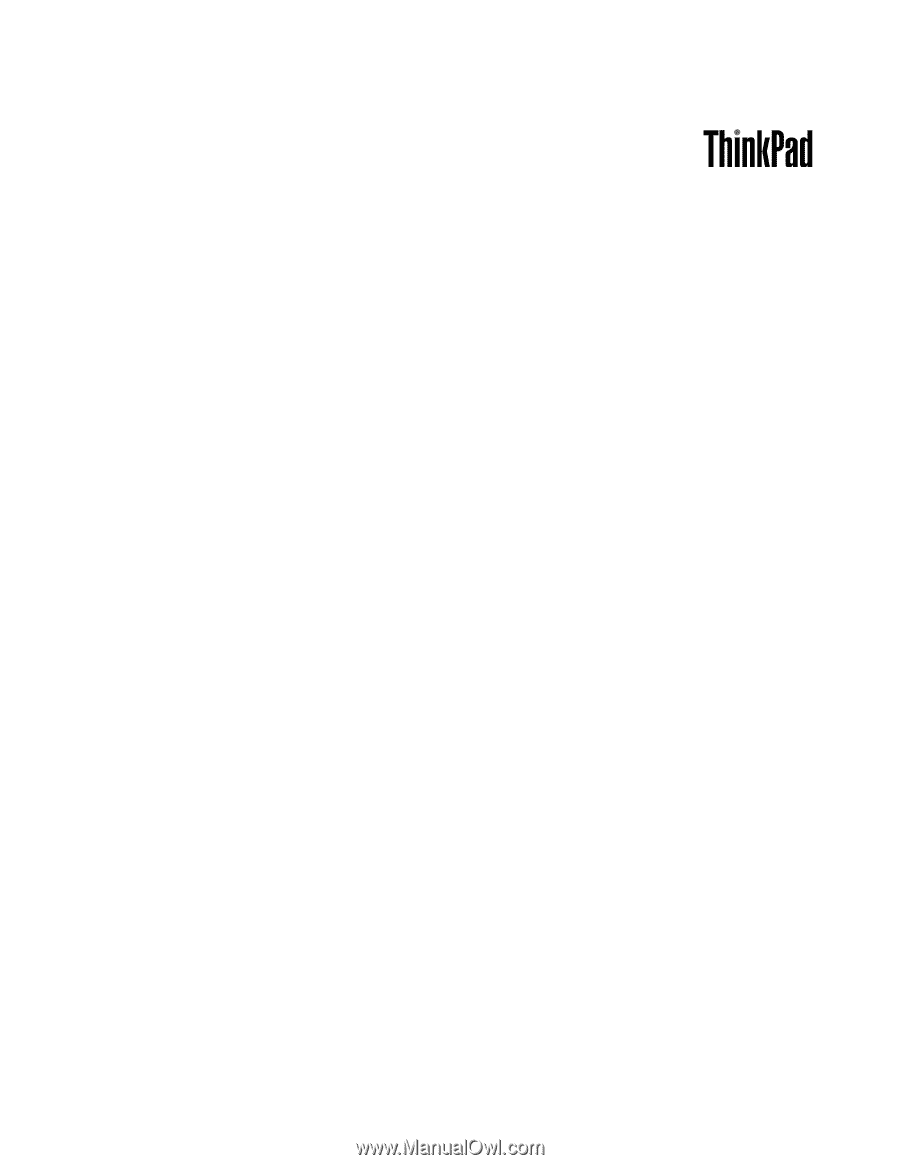
Vodič za uporabnika
ThinkPad Edge E425 in Edge E525